他社サービスからNotePMに投稿データをインポートできます。
ここではインポート機能についてご説明します。
-
現在、以下サービスについてNotePMの画面からインポートができます。
- Qiita:Team
- esa
上記以外のサービスからのインポートは、こちらをご参照ください。
-
各サービス毎のインポート仕様やインポートの対象データは、それぞれのヘルプをご参照ください。
共通仕様
インポート機能を利用できる権限
- オーナー
- インポートを開始する前に、インポート元のサービスからAPIトークンを取得する必要があります。
- インポート機能では、新規にプライベートノートを作成して記事をインポートします。
- インポート終了後はインポート内容をご確認いただき、ノートのアクセス権限設定(オープンノートへ変更する、個別に参加ユーザーを設定する)を実施してください。
ノートのアクセス権限設定は、こちらをご参照ください。
- 登録可能な文字数や文字種類は、NotePMの仕様が優先されます。そのため、指定文字数でのカット処理や文字列置換が自動で実施される場合がございます。予めご了承ください。
ページの作成者・更新者について
-
インポート元ユーザーのメールアドレスとNotePMユーザーのメールアドレスが一致する場合、そのアカウントをページの作成者(または更新者)としてインポートします。
-
ユーザーの紐づけができていないページは、NotePM-bot が設定されます。
-
ユーザーの紐づけは、インポート前にユーザー紐づけ詳細画面にてご確認いただけます。
ユーザー紐づけ詳細画面
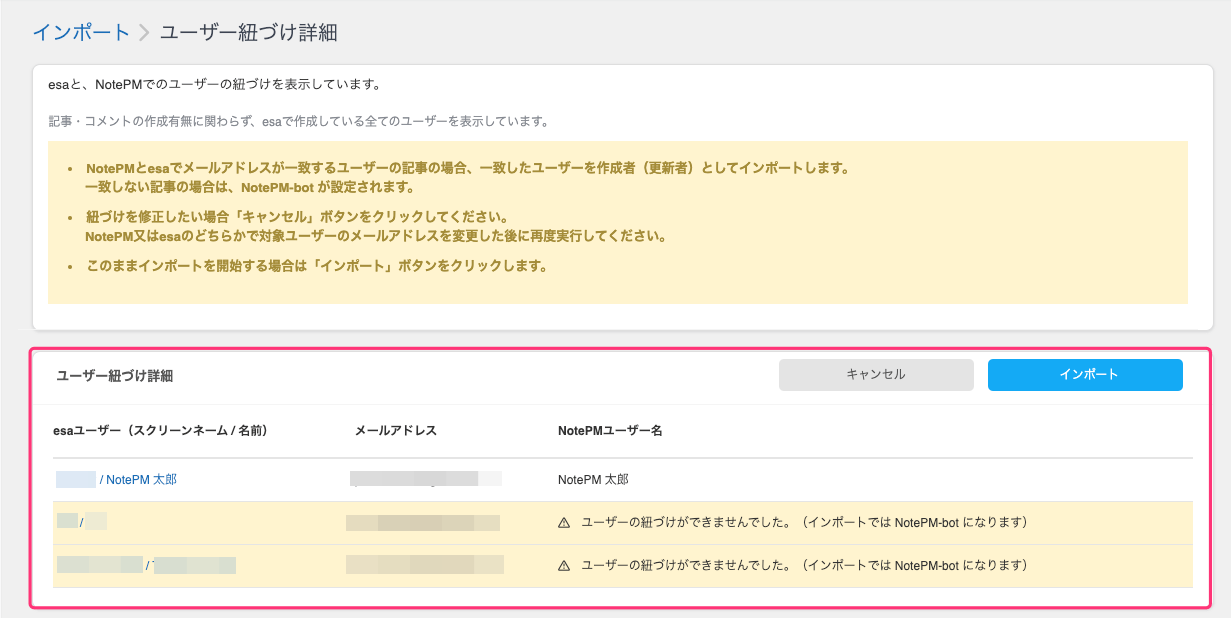
- ユーザーの紐づけを修正したい場合、「キャンセル」をクリックしてインポート画面に戻ります。
- インポート元ユーザーのメールアドレスまたはNotePMユーザーのメールアドレスを変更した後、インポート画面の「インポート確認する」をクリックしてユーザー紐づけ詳細画面を再度開きます。
タグとページへのタグ付け情報
- NotePMのタグ機能が「有効・無効」に関わらず、インポート元のサービスからタグと記事にタグ付けされた情報をインポートします。
- タグ機能の「有効・無効」を切替えたい場合は、こちらをご参照ください。
インポートの予想時間
- インポート開始後、インポート終了までの予想時間がインポート画面に表示されます。
インポート画面 (インポート履歴)
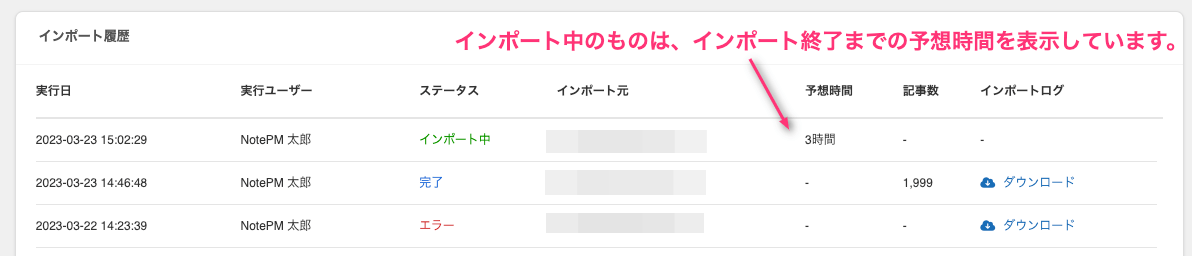
インポートの時間は、インポート元チームでの記事数や記事に添付されたファイル数に比例します。
- インポートが一定時間経過しても終了しない場合、タイムアウトしてインポートは中断されます。
- タイムアウトした場合、ステータスは エラー で表示されます。
- インポートログには「タイムアウトしました。詳細はお問い合わせください。」というメッセージが出力されます。
インポートログ

- インポートがタイムアウトにより中断された場合、お手数をおかけしますがサポートセンターまでお問い合わせください。
ログ
- インポート終了後、インポートログをダウンロードすることでインポートの実行結果を確認できます。
インポート画面 (インポート履歴)

インポート実行中にエラーが発生した場合、エラー内容がインポートログに出力されます。
- インポートで登録されたデータは、アクセスログで詳細確認が可能です。
インポートを複数回実行する場合
- インポートを実行する度に、新規にプライベートノートが作成されます。そのため、先のインポートで作成されたノートやページに対して上書きや変更はありません。
- インポートを複数回実行する場合は、作成されるプライベートノート名は重複します。先に作成されたノートについて、ノート名の変更やノートの削除を実施してください。
